windows7怎么调整屏幕刷屏率 一分钟调整win7屏幕刷新率的方法
大家都知道电脑刷新频率越高,屏幕上图像闪烁感就越小,稳定性也就越好。如果win7电脑显示器刷新率如果低的话,会让人感觉闪烁,长时间看屏幕眼睛会很累,其实,大家可以自定义调整一下屏幕刷屏率,那么该怎么操作?今天分享具体操作方法。
推荐:雨林木风win7系统下载
具体方法如下:
1、首先打开WIN7系统的控制面板。
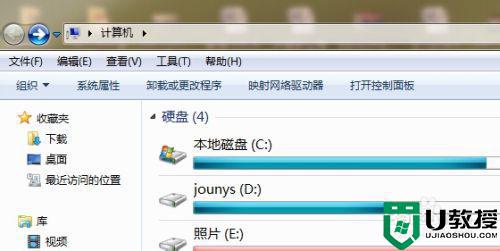
2、找到控制面板中”显示“图标,并双击该图标。
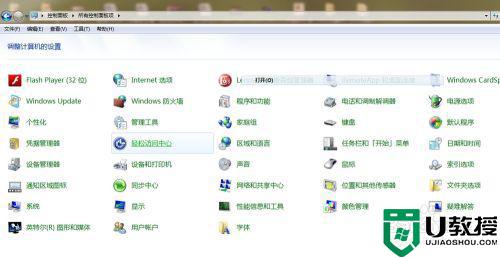
3、在弹出的”显示属性“对话框中,点击”调整分辨率“。
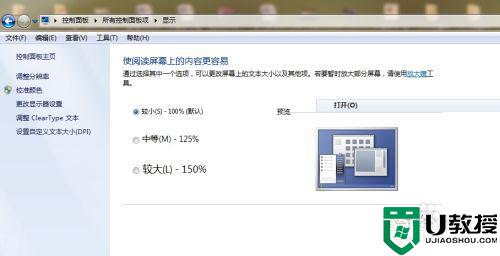
4、在弹出的屏幕分辨率对话框中,点击”高级设置“,后系统弹出”通用即插即用“XX显示器属性对话框。如图所示。
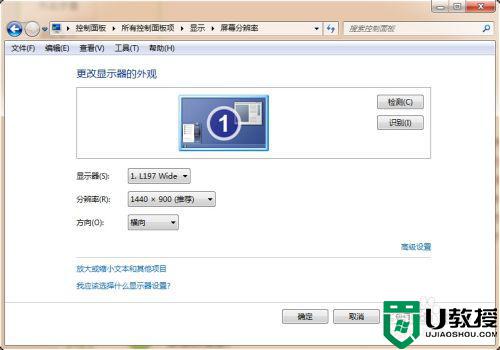
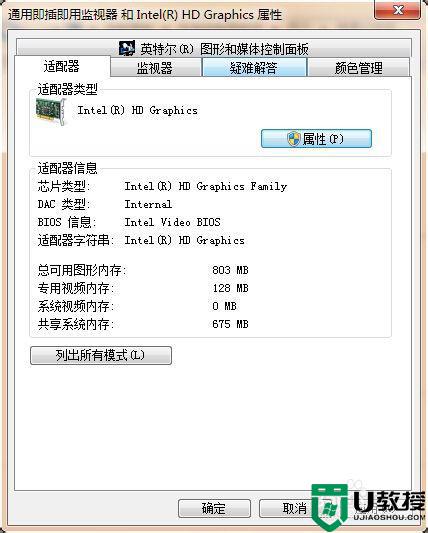
5、在弹出的对话中,点击”监视器“,在该对话框中,有个监视器设置,可以对屏幕刷新频率进行选择。并点击确定。如图所示。
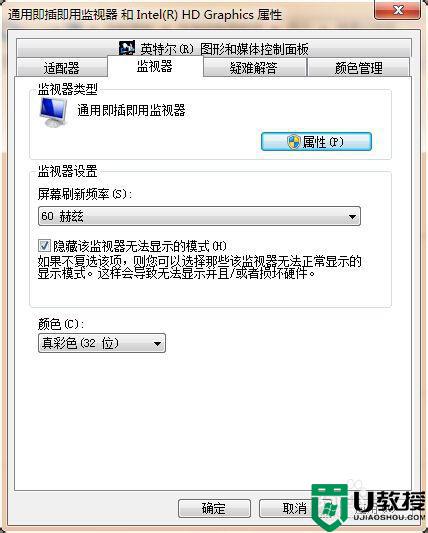
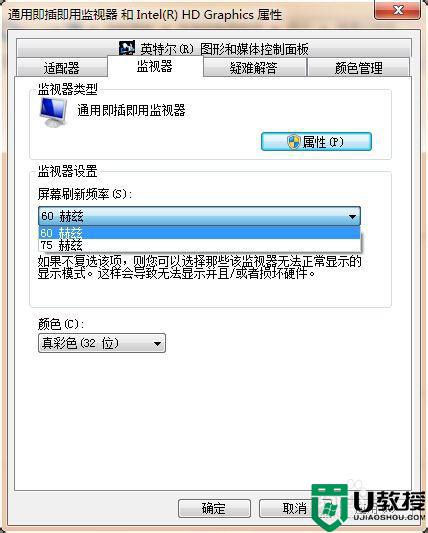
6、设置技巧,在进行设置的时候要进行显示器大小的确定。根据地7、8步的要求进行对照设置。

7、显示器角度:影响刷新率最主要的因素就是显示器的带宽,17寸的彩显带宽在100,完全能上85Hz,屏幕越大,带宽越大,19寸的在200,21寸的在300,同品牌同尺寸的彩显,带宽越高,价格越贵。
8、系统的角度:影响刷新率最大的是屏幕的分辨率,同样是17寸彩显,带宽108,将分辨率调至1024*768,最高能达到85Hz,调高至1280*1024,最高只能达到70Hz,调低至800*600,却能达到100Hz。分辨率越高,在带宽不变的情况下,刷新率就越低。
如果你觉得电脑屏幕有些抖动或闪动可以试着教程步骤调整,拥有一个稳定的屏幕可以保护眼睛,有需要的来试试。
windows7怎么调整屏幕刷屏率 一分钟调整win7屏幕刷新率的方法相关教程
- win7如何更改屏幕刷新率 win7系统怎么调屏幕刷新率
- win7如何调整屏幕刷新率 win7把显示器刷新率调到144赫兹的方法
- 电脑win7刷新率怎么调 win7电脑刷新频率怎么调整
- window7旗舰版怎么调显示屏分辩率 windows7旗舰版屏幕分辨率调整方法
- windows7怎么调整电脑屏幕比例 win7电脑屏幕比例怎么调整
- Win7屏幕亮度如何调整 教你调整win7屏幕亮度的方法
- windows7屏幕亮度怎么调整 windows7系统怎样调节屏幕亮度
- win7如何调整屏幕色彩 win7电脑显示器屏幕色彩怎么调整
- win7显示器刷新率怎么调 win7如何调显示器刷新率
- win7这么调整屏幕亮度 win7屏幕如何调整亮度
- Win11怎么用U盘安装 Win11系统U盘安装教程
- Win10如何删除登录账号 Win10删除登录账号的方法
- win7系统分区教程
- win7共享打印机用户名和密码每次都要输入怎么办
- Win7连接不上网络错误代码651
- Win7防火墙提示“错误3:系统找不到指定路径”的解决措施
热门推荐
win7系统教程推荐
- 1 win7电脑定时开机怎么设置 win7系统设置定时开机方法
- 2 win7玩魔兽争霸3提示内存不足解决方法
- 3 最新可用的win7专业版激活码 win7专业版永久激活码合集2022
- 4 星际争霸win7全屏设置方法 星际争霸如何全屏win7
- 5 星际争霸win7打不开怎么回事 win7星际争霸无法启动如何处理
- 6 win7电脑截屏的快捷键是什么 win7电脑怎样截屏快捷键
- 7 win7怎么更改屏幕亮度 win7改屏幕亮度设置方法
- 8 win7管理员账户被停用怎么办 win7管理员账户被停用如何解决
- 9 win7如何清理c盘空间不影响系统 win7怎么清理c盘空间而不影响正常使用
- 10 win7显示内存不足怎么解决 win7经常显示内存不足怎么办

